하모니카 4.0 에서는 기본으로 plank 프로그램에 설치가 되어 있다.
plank라 함은 하단에 독 형식으로 아이콘들이 보여지는 프로그램이다 mac 같은 스타일을 좋아하는 분이라면
유용하게 사용 할 수 있는 프로그램이다.
먼저 plank를 실행 해보자!
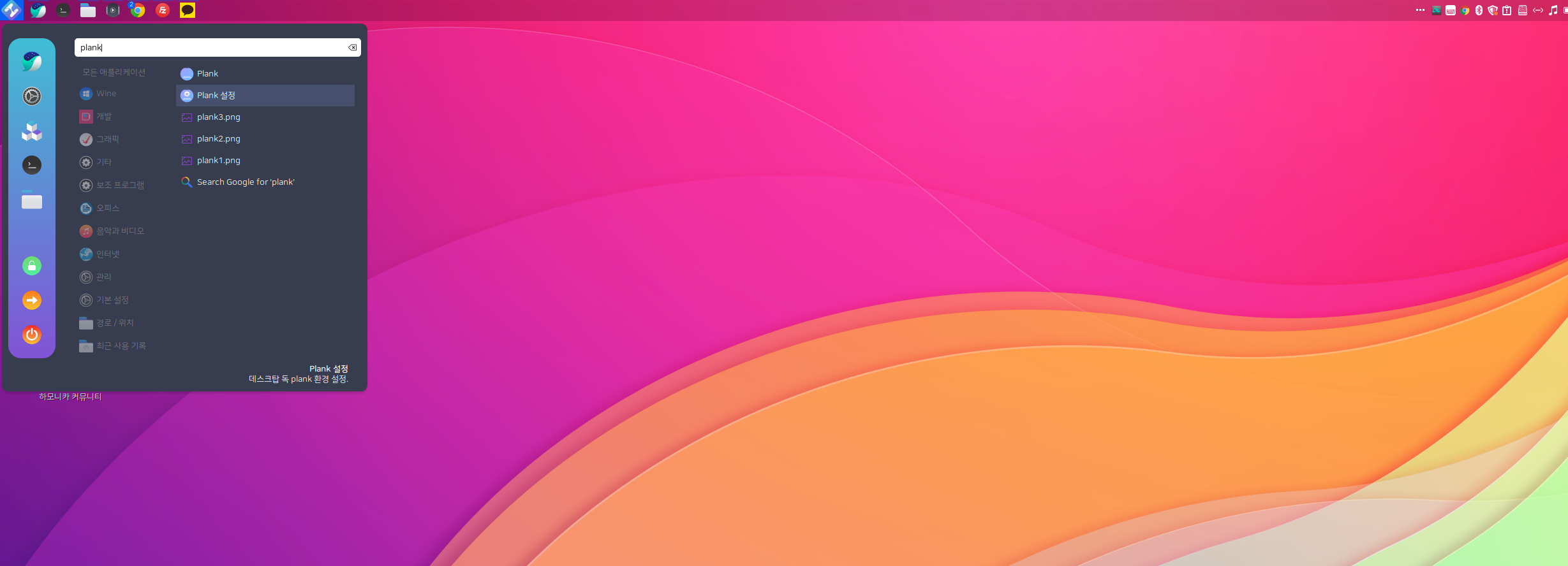
이렇게 검색해서 실행을 하면 아래와 같이 프로그램이 실행된다.
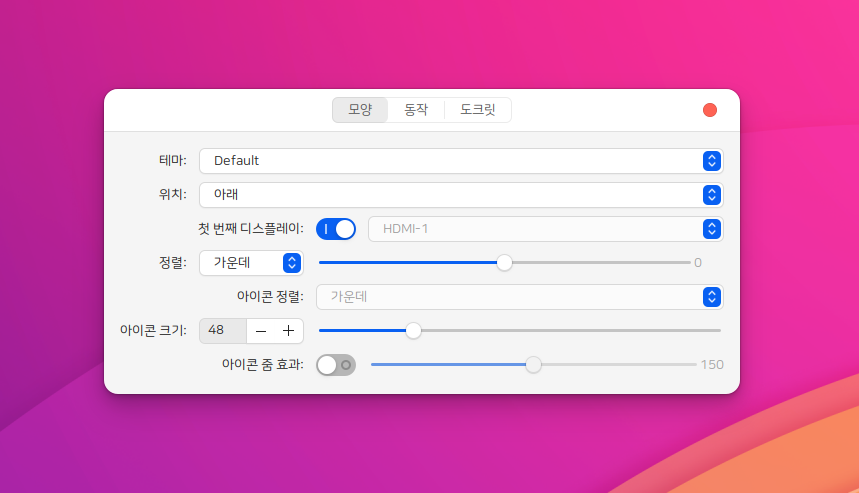
모양, 동작, 도크릿 탭이 있으며 각각 간단하게 설명 하도록 하겠다.
모양
1. 테마 - 하단 독의 모양이다 개수가 몇개 안되니 직접 하나씩 선택해 보면서 마음에 드는 테마로 설정 하면 된다.
2. 위치 - 위 아래 왼쪽 오른쪽으로 독을 위치 시킬 수 있다.
3. 모니터가 여러개라면 독이 보며질 모니터를 선택 할 수 있다.
4. 아이콘 정렬 , 아이콘 크기 , 아이콘 줌 효과를 설정 할 수 있다.
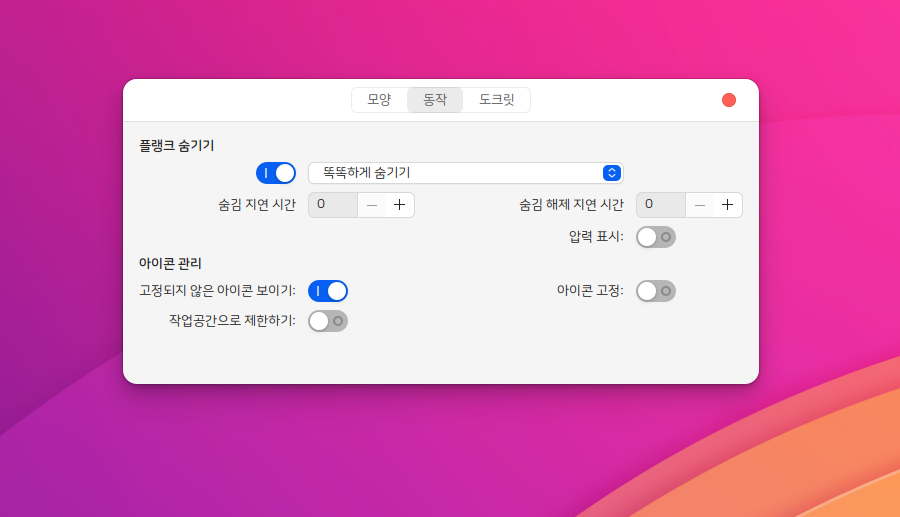
다음으론 동작이다 특이하게 똑똑하게 숨기기가 있는데 평소에는 독이 보여지고 있다가 브라우저를 실행시키거나
다른 프로그램을 실행시키면 밑으로 숨는다 . 편한 설정 인거 같다.
그외 설정은 기본으로 쓰는게 무난 할 거 같다.
마지막으로 도크릿이다.
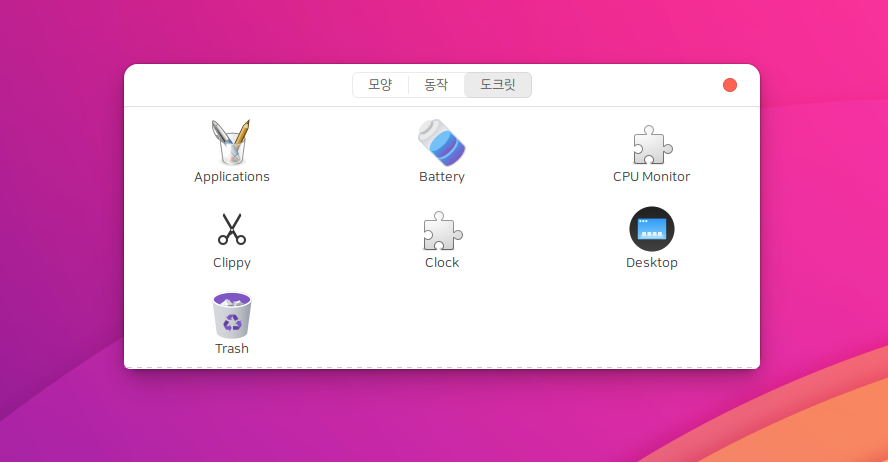
애플리케이션을 plank독에 추가하는 기능이다. 바로바로 사용하고 싶은게 있다면 더블클릭으로 추가 할 수가 있다.
개인적으로 하모니카 4.0이 전 버전에 비해 사용자에게 사용하기 편한 도구들을 제공하고 있는거 같다!










